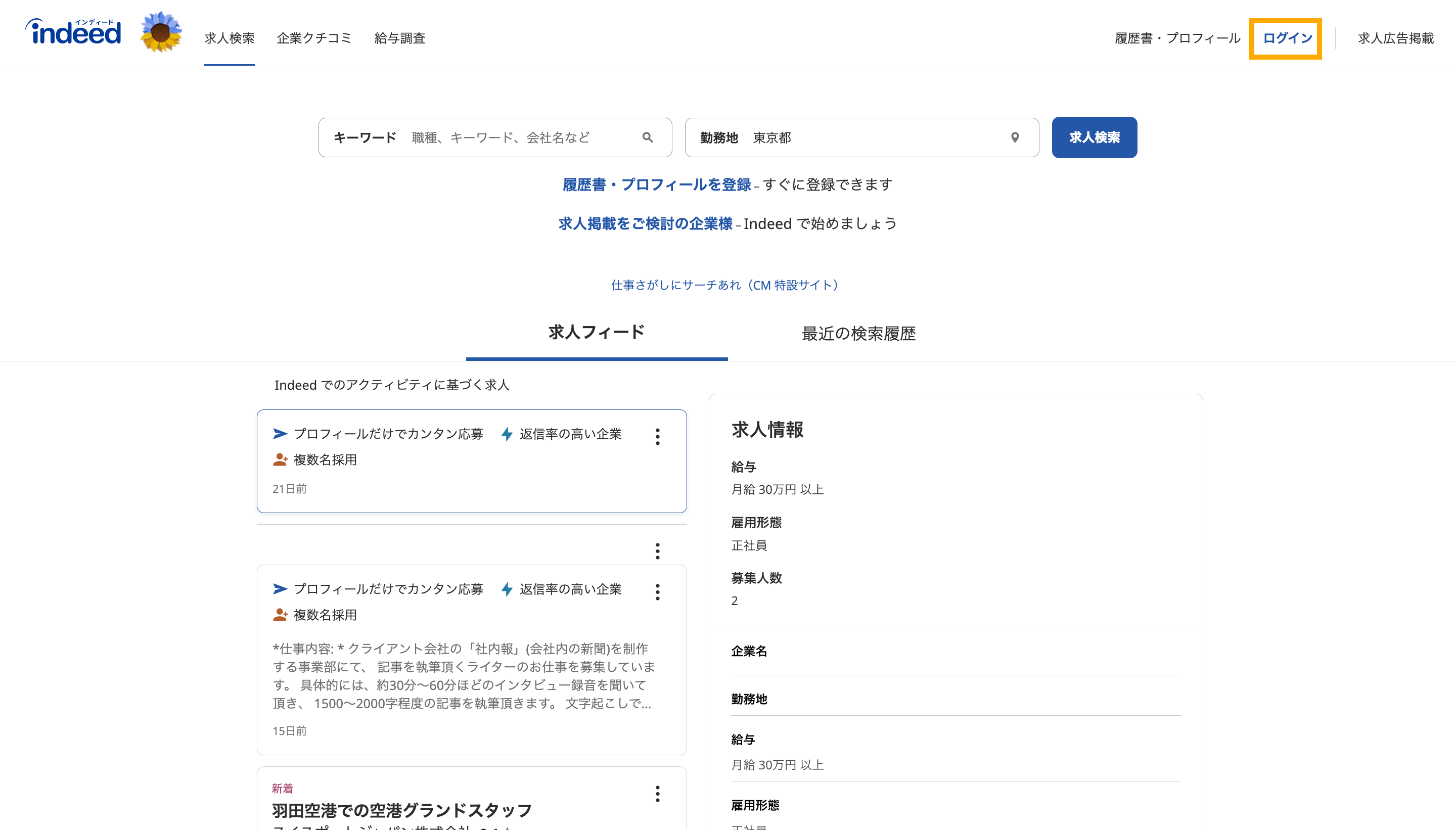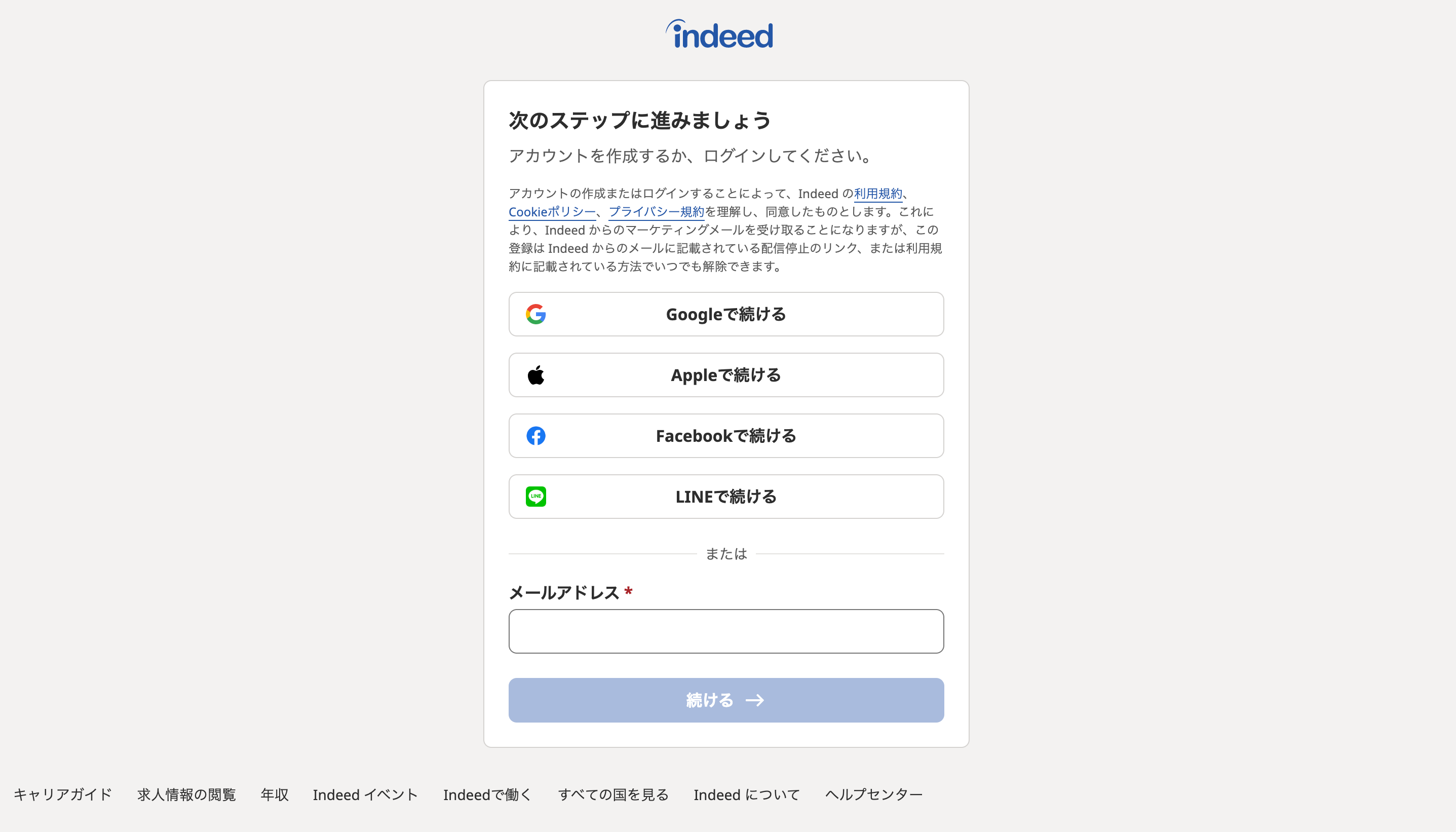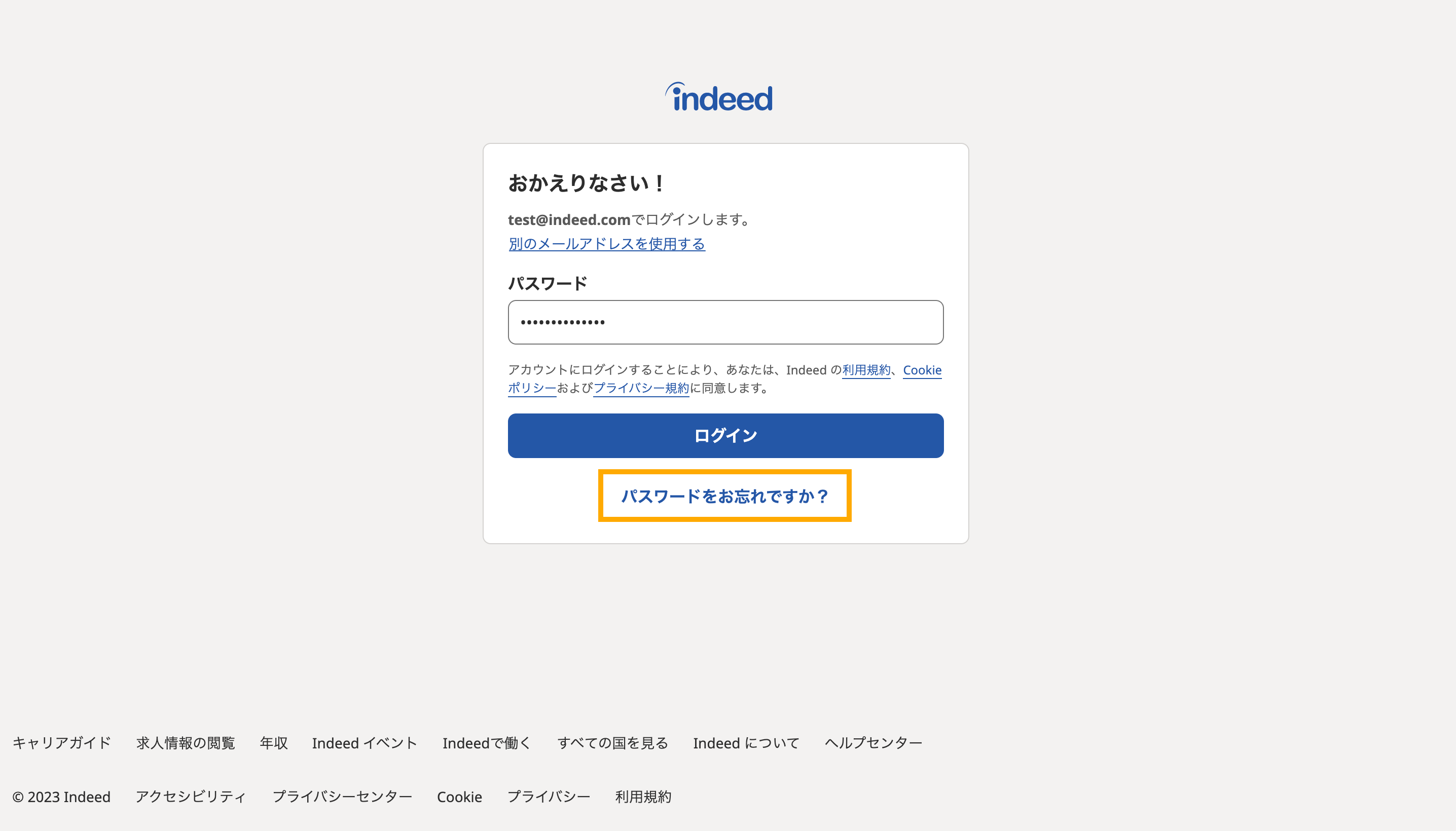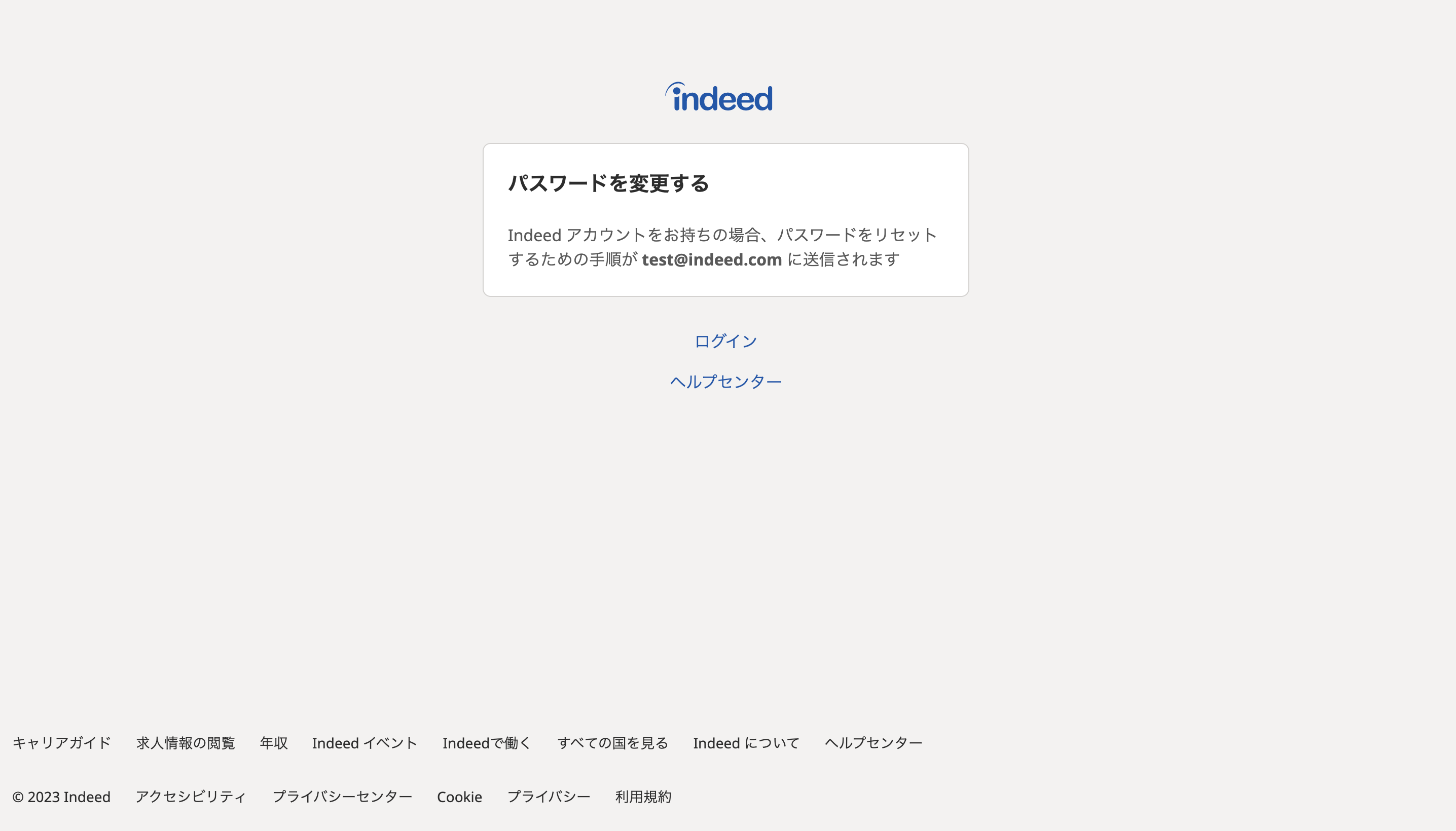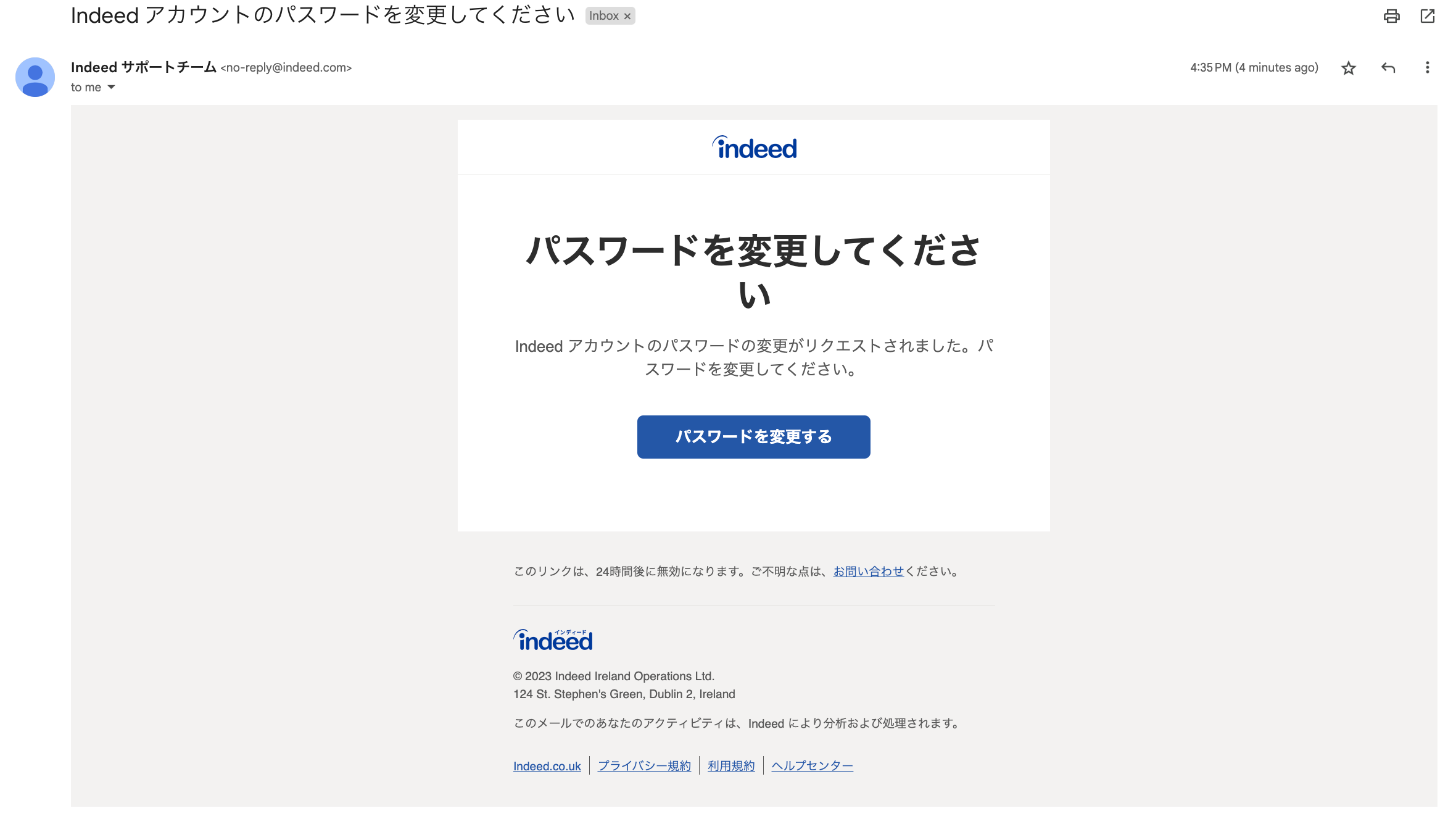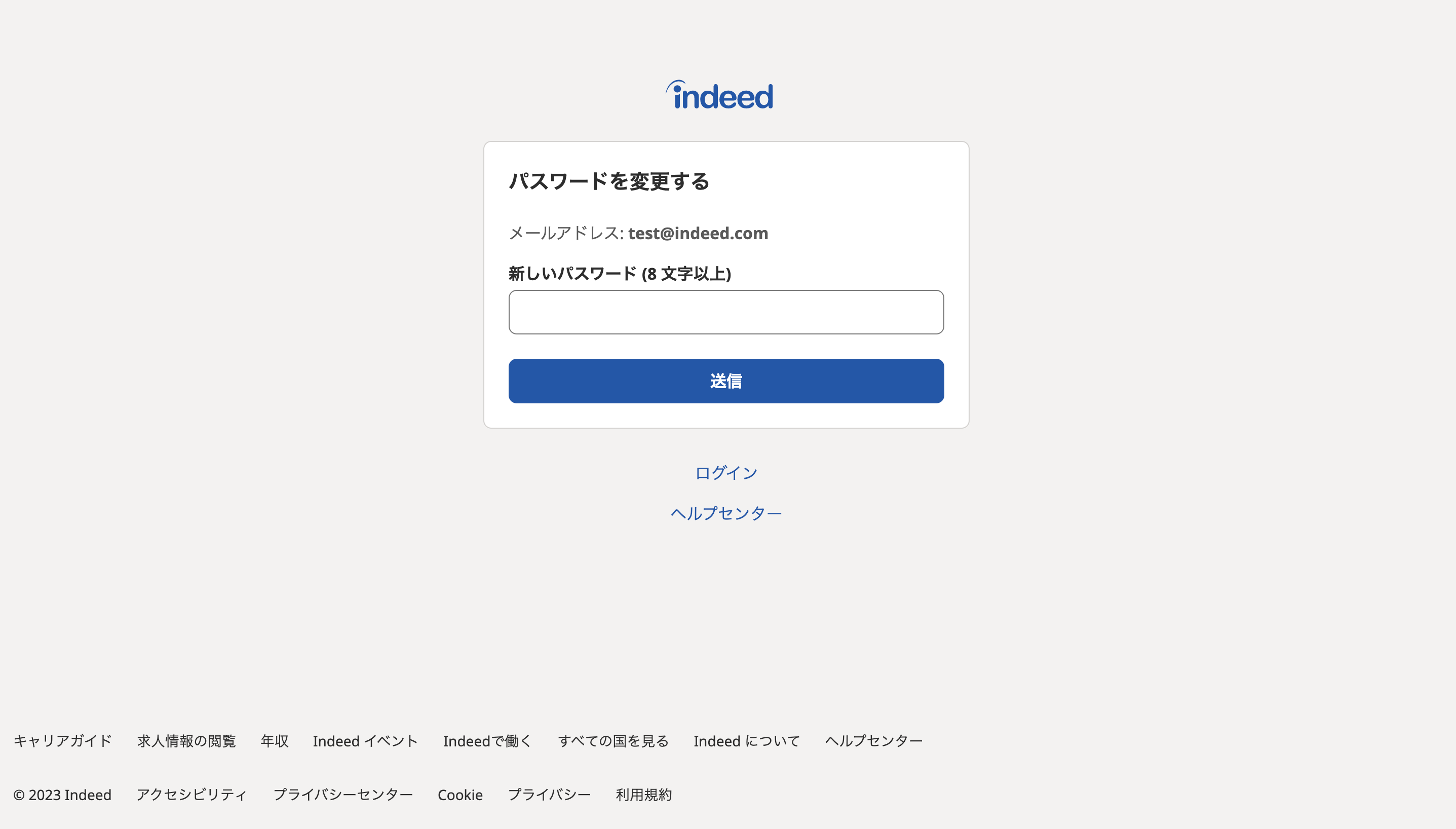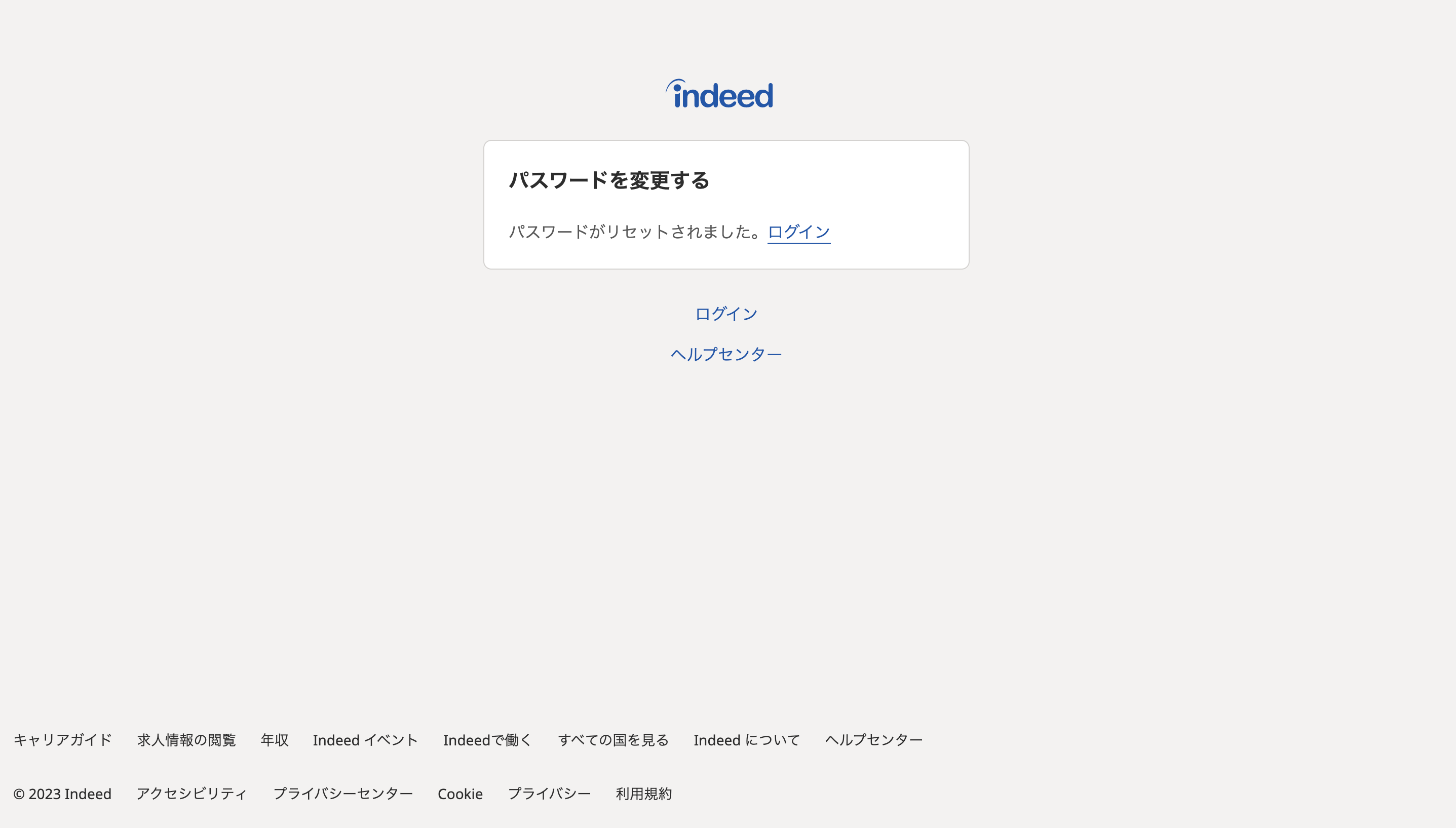動画で手順を確認
Indeedに登録した後、ログインパスワードを忘れてしまった。
そうした場合は、Indeedのウェブサイトからパスワードの再設定が可能です。
ここでは、ログインパスワードを忘れた際の、パスワードの再設定方法を説明します。
パスワードを再設定する
まずは、Indeed Webサイトの右上にある 「求人広告掲載」 をクリックしてください。
続いて、「求人広告掲載ページ」の右上にある 「ログイン」 をクリックしてください。
「ログイン」ページが表示されますので、ここから、パスワードの再設定が可能です。
ログイン画面で、メールアドレスを入力し、「続ける」ボタンをクリックしてください。
次の画面で、パスワード入力画面の下部にある『パスワードをお忘れですか?』をクリックしてください。
前の画面で入力したメールアドレスでIndeed アカウントが存在する場合、パスワードをリセットするための手順がそのメールアドレス宛に送信されます。
入力したメールアドレスの受信BOXを確認してください。
メール上にある [パスワードを変更する] ボタンをクリックしてください。
メール上にある 「パスワードを変更する」ボタンをクリックして、
新しいパスワードを入力しましょう。
なお、パスワードは、8文字以上で設定してください。
「送信」 ボタンをクリックしたら、パスワードの再設定が完了します。
「ログイン」 をクリックしてログイン画面を再び表示しましょう。
メールアドレスと先ほど変更したパスワードを入力し、 「ログイン」 ボタンをクリックするとログインできます。
以上、ログインパスワードを忘れた場合の対処方法です。